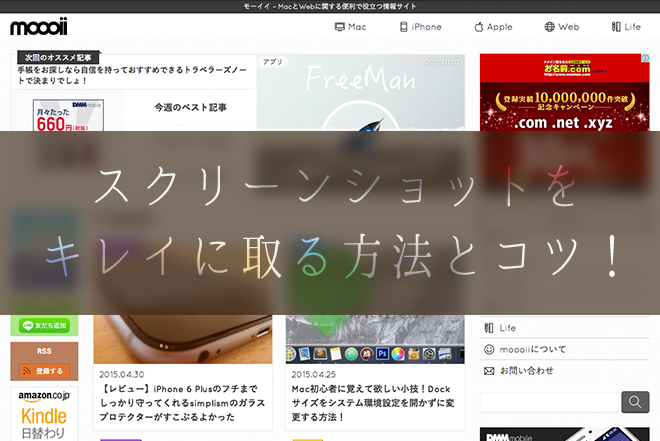Macでスクリーンショットを撮る方法は3パターンある
使い方のコツとしては、command+shiftを先に押しておき、状況に応じて残りのコマンドを押すと撮りやすい。
デスクトップ全体を撮る
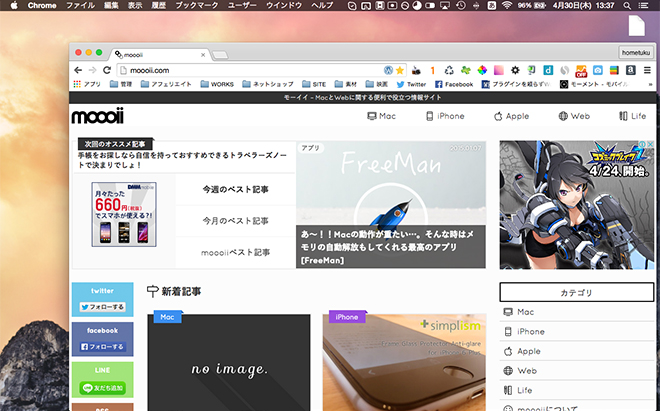
command+shift+3で、メニューバーを含めた全体のキャプチャー。
範囲を決めて撮る
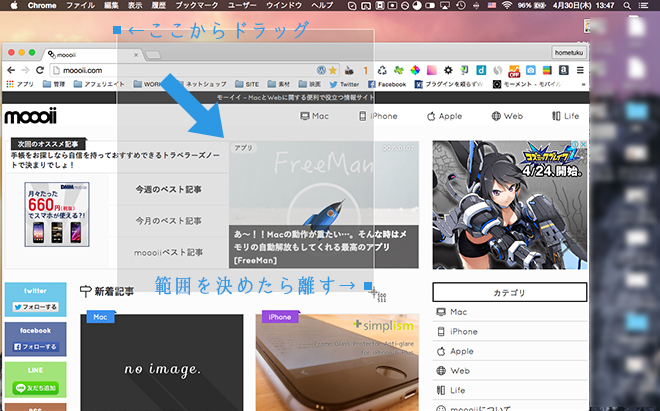
command+shift+4を押すとカーソルが変わるので撮りたい範囲をドラッグして離すと選択した範囲が撮れる。
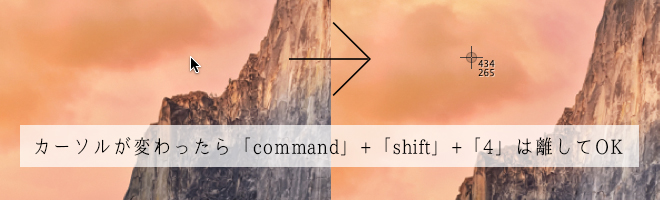
※カーソルが変わればcommand+shift+4は、離しても大丈夫。
– キレイに撮るためのコツ
command+shift+4を押した後、縦位置が決まったらshiftを押しながら横にドラッグすると縦位置固定で撮れる。
横も同じく横位置が決まればshiftを押して縦にドラッグで横位置が固定される。
-スクリーンショットをやめたい場合
撮り直しや解除をしたい場合は、escキーを押すことで解除することができる。
ウィンドウ単体で撮る
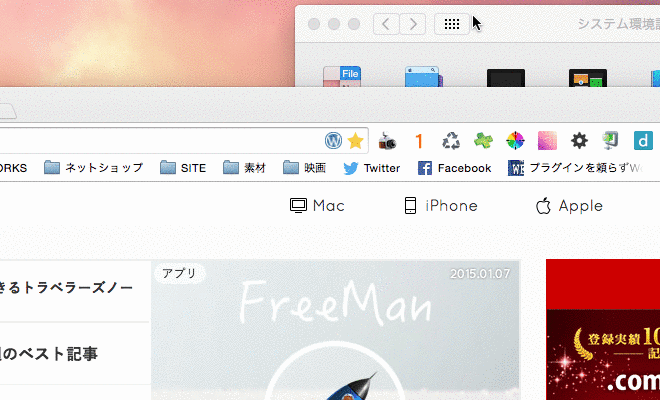
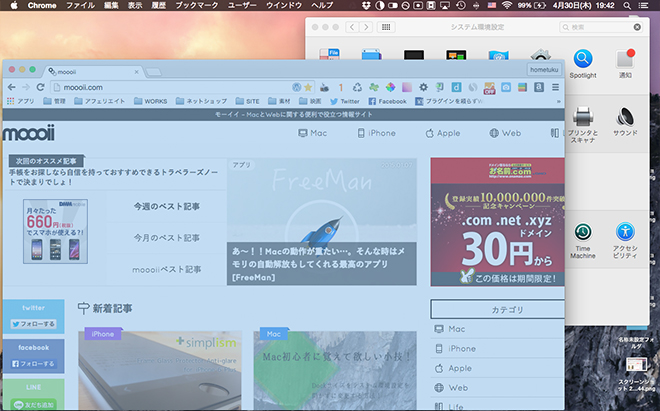
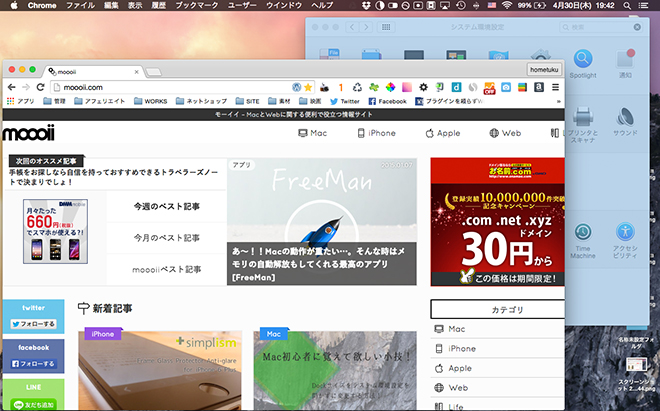
ブラウザやアプリ、設定ウィンドウ別に各ウィンドウだけを撮りたい場合は、command+shift+4を押してカーソルが変わった後、spaceを押して撮りたいウィンドウにカーソルを持っていき、クリックで撮れる。
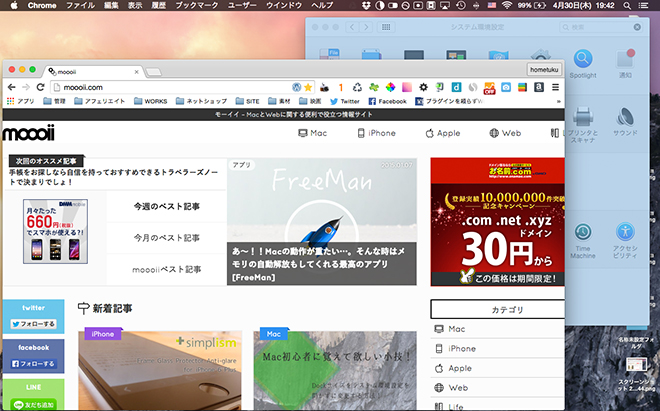
ウィンドウが被っている側を選択してもキャプチャーできる。
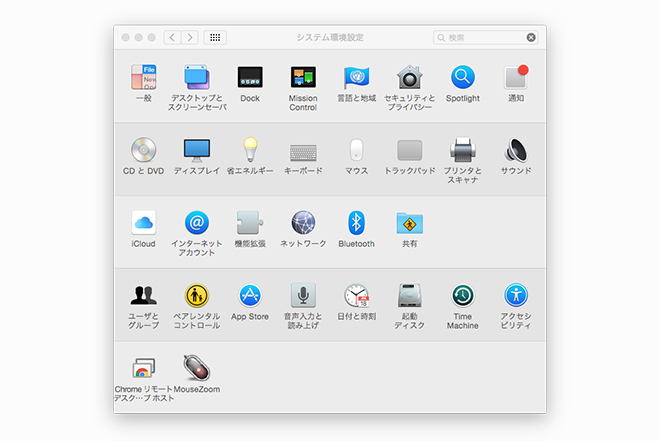
被っている側のキャプチャー画像。
ウィンドウに付くシャドウ(影)がいらない場合は、ウィンドウ選択時にoptionを押しながらクリックするとシャドウなしで撮ることができる。
その時々の用途に合わせて使えばとても便利でキレイにキャプチャーできるので普段使っていない方は、この機会にぜひ使い始めてみてはいかがでしょうか。